Nuotraukų retušavimas Photoshop programoje gali būti iššūkių keliantis, bet taip pat labai rewarding uždavinys. Vienas iš dažniausiai pasitaikančių iššūkių yra formos korekcijų atlikimas, kuris gali žymiai pagerinti bendrą vaizdą. Šiame vadove parodysiu, kaip atlikti tikslinius prisitaikymus formoms ir taikyti įvairias technikas, kad pasiektum geriausių rezultatų.
Svarbiausi pasiekimai
- Retušavimo įrankis puikiai tinka mažesnėms korekcijoms.
- Frekvencijų atskyrimas yra efektyvus metodas spalvos ir struktūros atskyrimui.
- Šepetėlių ir kopijavimo antspaudo įrankių naudojimas yra esminis tiksliniams prisitaikymams.
- Spalvų korekcijos turėtų būti atliekamos atskirose sluoksniuose, kad užtikrintų lankstumą.
Žingsnis po žingsnio vadovas
Pirmiausia atidarykite savo nuotrauką Photoshop programoje ir įsitikinkite, kad turite visus reikalingus įrankius po ranka.
Retušavimo įrankis mažoms korekcijoms
Pradėkite nuo mažesnių korekcijų savo nuotraukoje. Pasirinkite retušavimo įrankį iš įrankių juostos ir apskritoje klaidelės srityje, kurią norite taisyti. Perkelkite pažymėtą plotą į švarią nuotraukos dalį, kad atliktumėte korekciją.
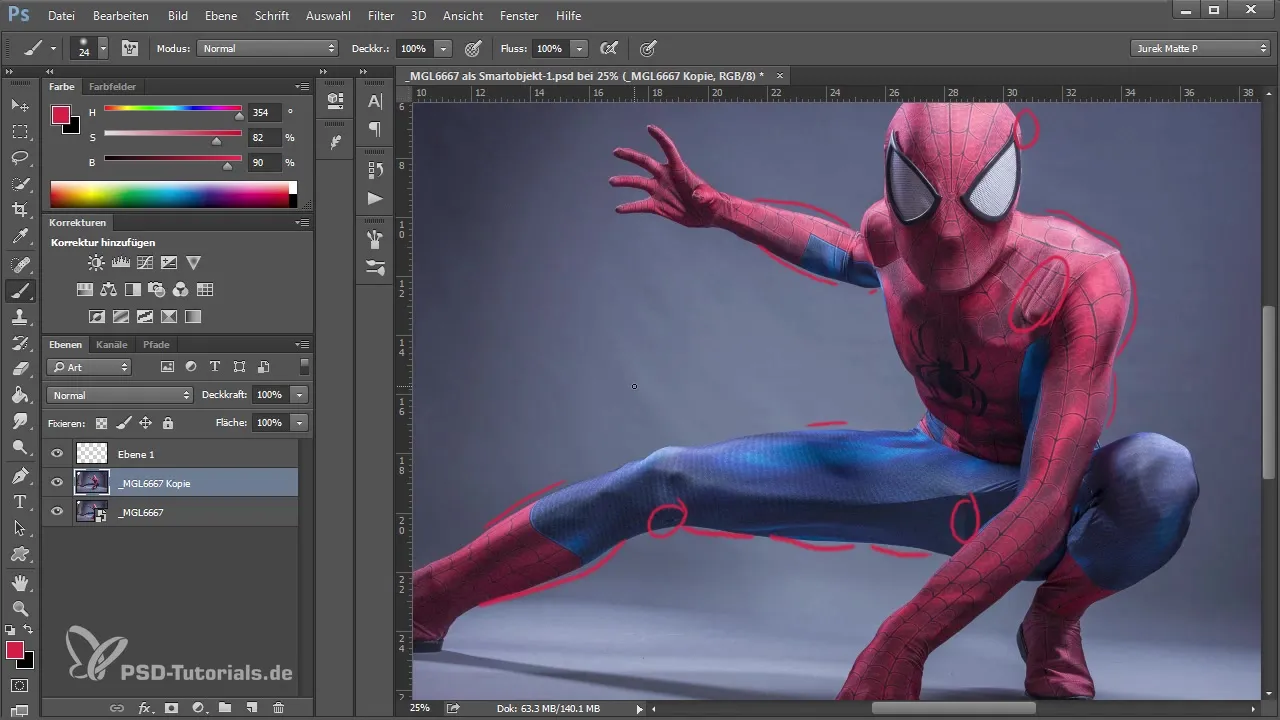
Mažoms klaidoms tai yra paprastas ir efektyvus sprendimas. Didesniems problemoms, pvz., pečių srityje, šis metodas gali būti nepakankamas, todėl gali tekti pereiti prie kitų technikų.
Frekvencijų atskyrimas didesnėms korekcijoms
Frekvencijų atskyrimas yra technika, kuri dažnai naudojama grožio retušavime. Ji leidžia padalinti paveikslą į dvi skirtingas vertes: spalvą ir struktūrą. Pirmiausia turite sukurti dvi dabartinio sluoksnio kopijas. Pasirinkite sluoksnį ir paspauskite „Ctrl + J“, kad šiuos veiksmus atliktumėte du kartus. Pavadinkite vieną sluoksnį „Spalva“, o kitą – „Struktūra“.
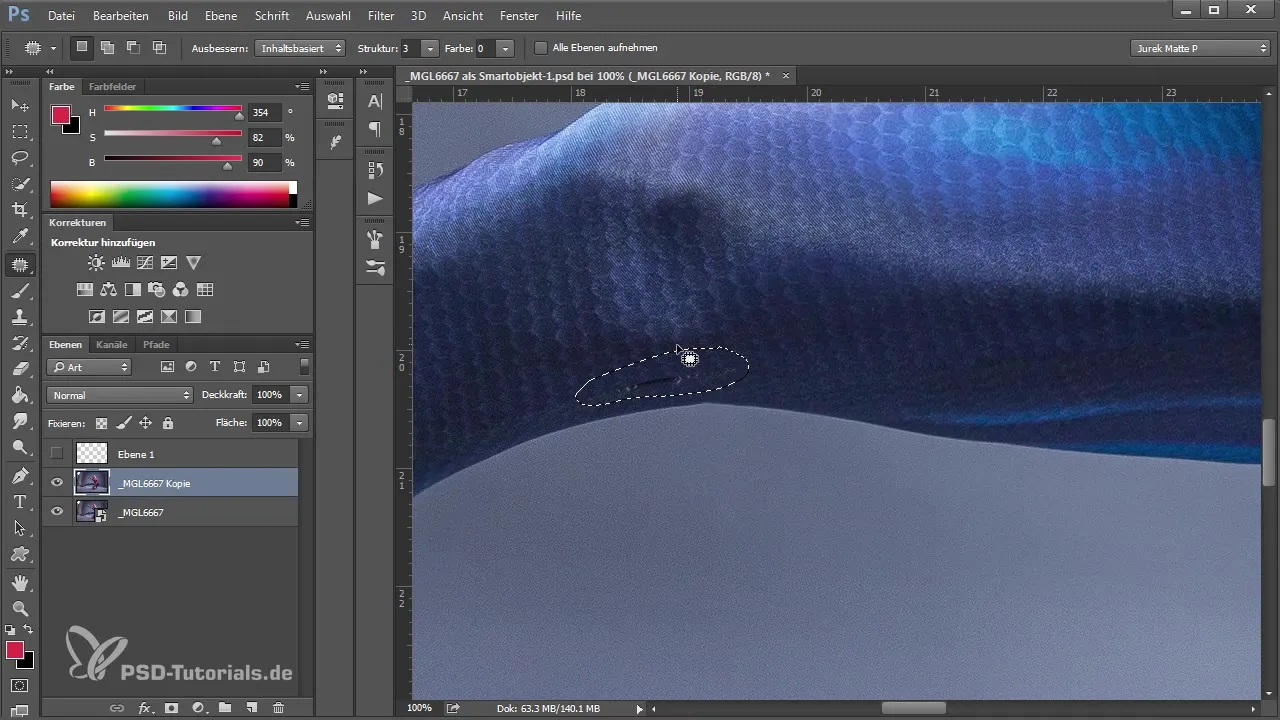
Dabar išjungite struktūros sluoksnį, kad dirbtumėte su spalvos sluoksniu. Eikite į „Filtras“ ir pasirinkite „Gaussinis minkštinimas“. Nustatykite spindulį taip, kad beveik galėtumėte matyti atskirų raukšlių struktūrą, įvertinkite apie septynių iki aštuonių pikselių vertę.
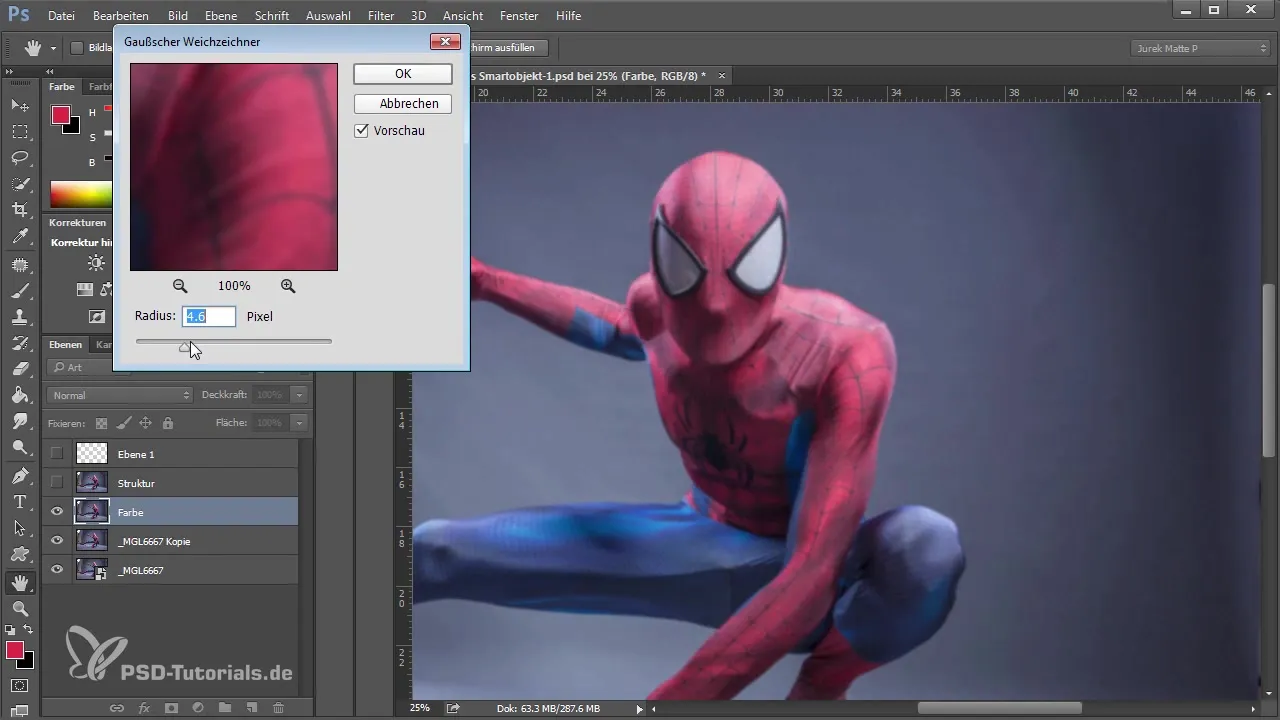
Atminkite šią vertę, nes vėliau ją vėl prireiks struktūros sluoksniui.
Struktūros sluoksnio nustatymai
Dabar įjunkite struktūros sluoksnį ir nustatykite sluoksnio režimą „Linijinė šviesa“. Tada eikite į „Paveikslas > Korekcijos > Šviesumas/Kontrastas“. Įjunkite parinktį „Naudoti ankstesnius nustatymus“ ir nustatykite kontrastą į -50. Šis skaičius lieka pastovus, nepriklausomai nuo naudojamo vaizdo.

Dabar naudokite didelio dažnio filtrą „Filtras > Kiti filtrai > Didelio dažnio filtras“, vėl naudodami anksčiau naudojamą spindulį nuo 8 pikselių struktūrai. Patvirtinkite nustatymus, ir dabar jūsų nuotrauka turėtų atrodyti kaip anksčiau, tačiau galite panaikinti ar įjungti struktūrą.
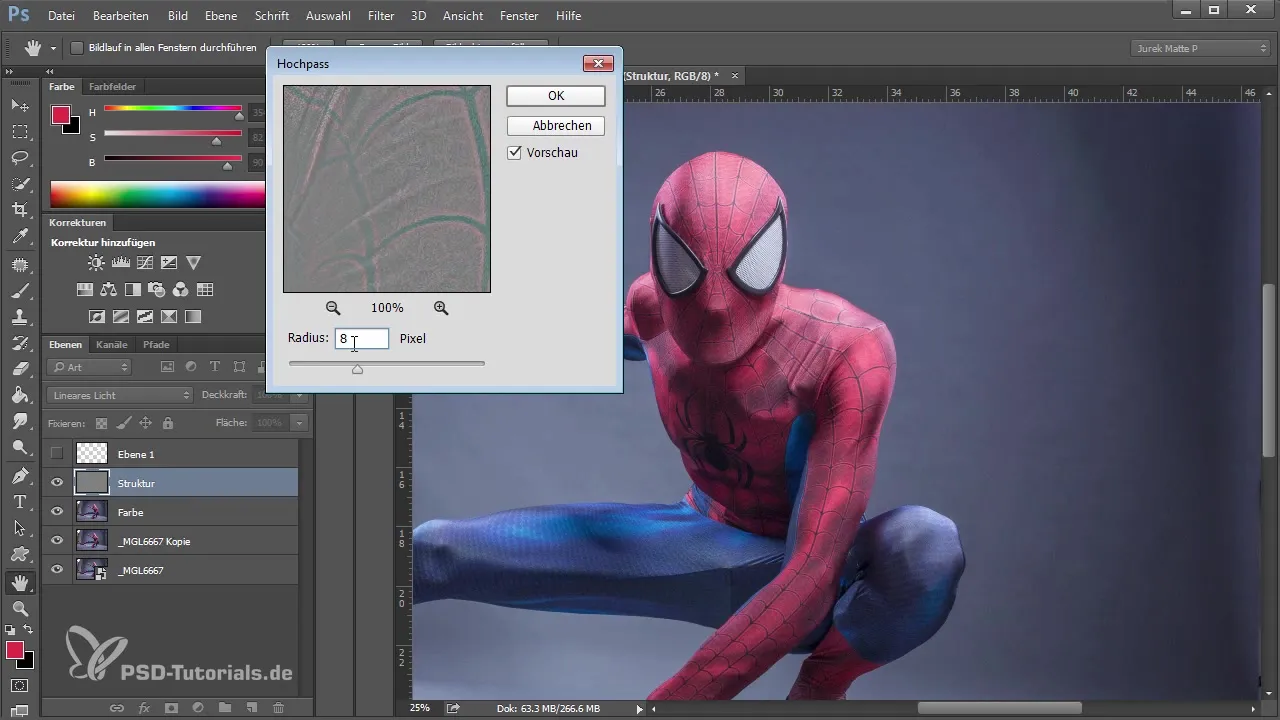
Atlikti spalvų korekcijas
Norėdami pataisyti spalvų vertes, įjunkite spalvos sluoksnį ir pasirinkite teptuko įrankį su maždaug 20–25 % skaidrumu. Pasirinkite spalvą ir pradėkite koreguoti spalvų vertes, kad gautumėte harmoningesnį pereinamumą.
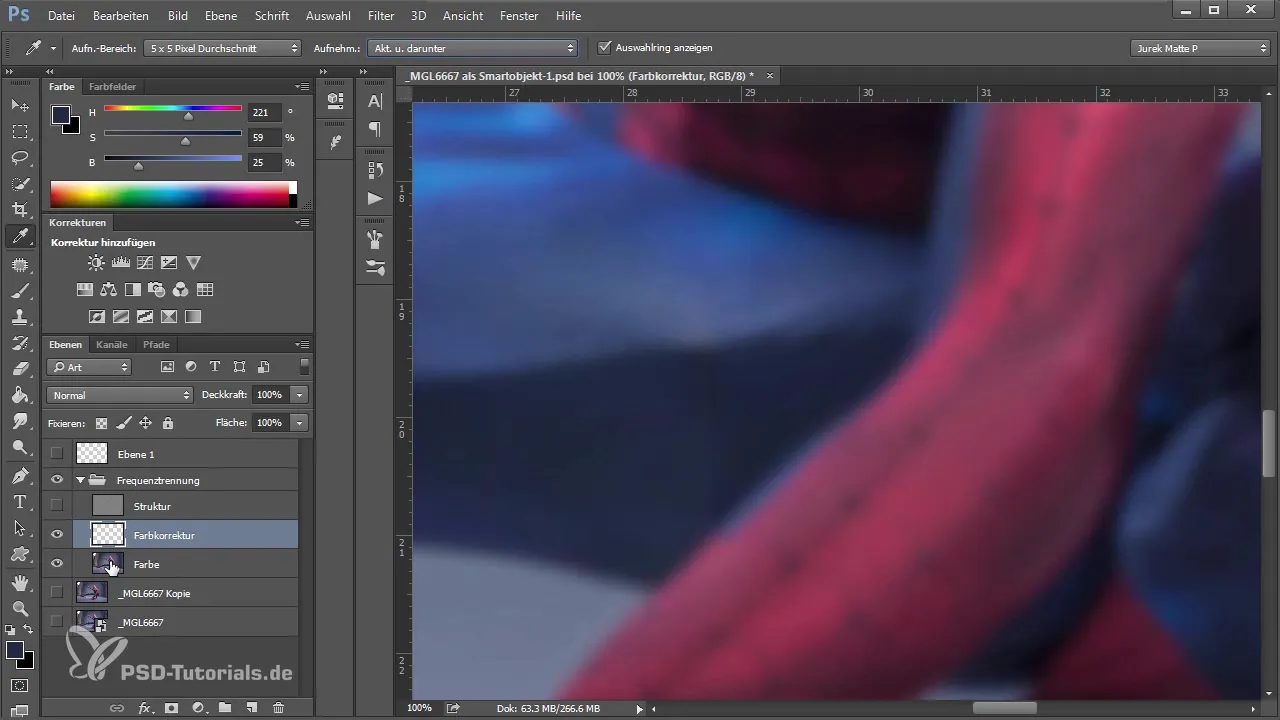
Įsitikinkite, kad dirbdami su pipete pasirenkate tinkamus nustatymus, kad įrašytumėte dabartines spalvas iš sluoksnio ir po juo. Nustatykite pikselių vidurkį į 5x5 arba 11x11 pikselių, kad gautumėte tikslesnes spalvų vertes.
Kopijavimo antspaudo įrankio naudojimas
Sveikos struktūros pakeitimai reikalauja tikslinių sričių, kurios atsargiai perimamos naudojant kopijavimo antspaudo įrankį. Įsitikinkite, kad įrašote tik dabartinį sluoksnį, kad nesuklastotumėte spalvų informacijos. Pasirūpinkite tvirtu antgaliu ir 100 % skaidrumu, kol dirbate per taisytinas vietas.

Perdažydami siūles ir raukšles, atkreipkite dėmesį į gretimas sritis, kad įsitikintumėte, jog spalva ir struktūra sklandžiai dera.
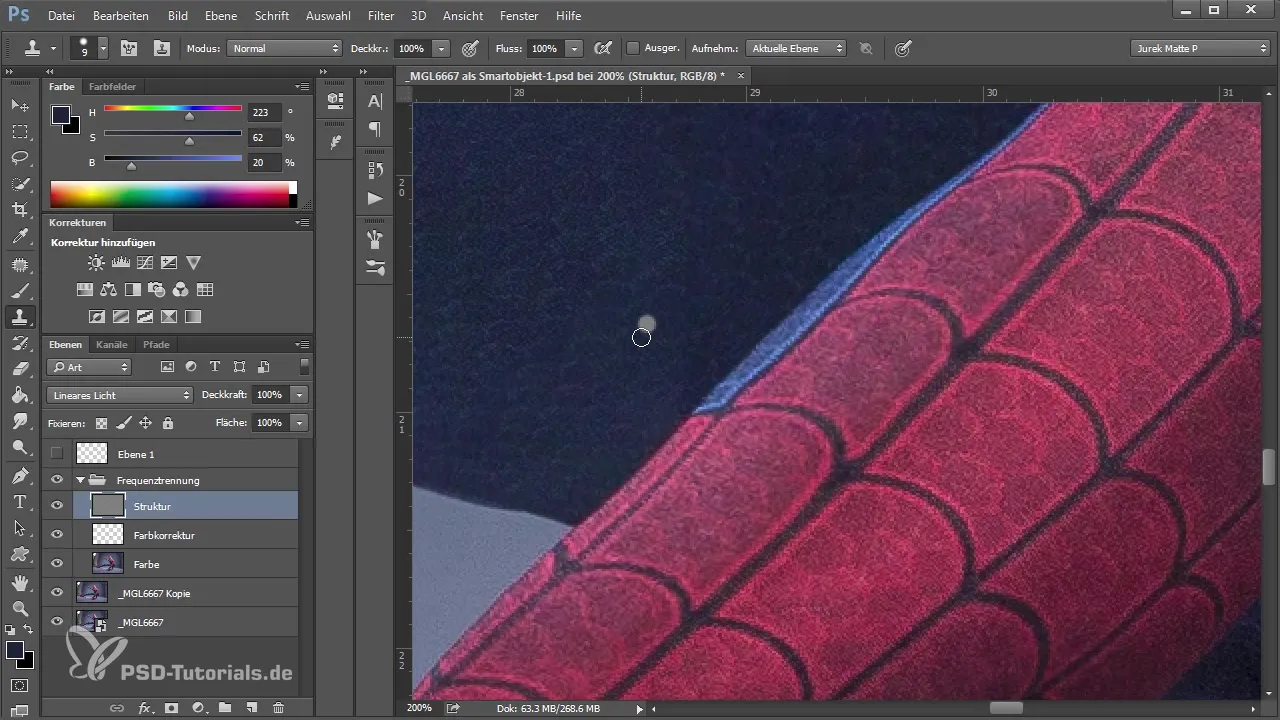
Baigiamasis ir paskutinis koregavimas
Kai atliksite pagrindines korekcijas, dar kartą galite išjungti frekvencijų atskyrimo sluoksnį, kad įsitikintumėte, jog raukšlės dingo. Spalvos sluoksnyje galite papildomai koreguoti šviesumą ir kontrastą, kad apšviesite šešėlius.
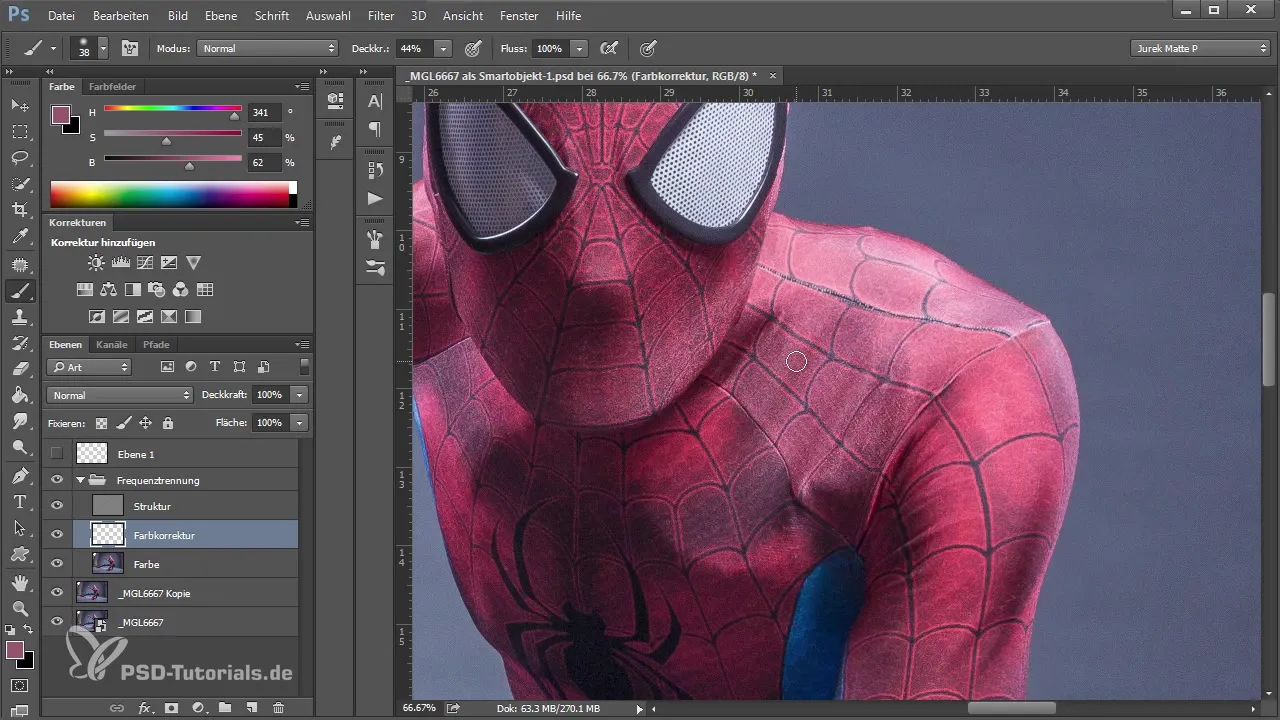
Baigę visus koregavimus, palyginkite savo redaguotą paveikslėlį su originaliu, kad pamatytumėte skirtumą.
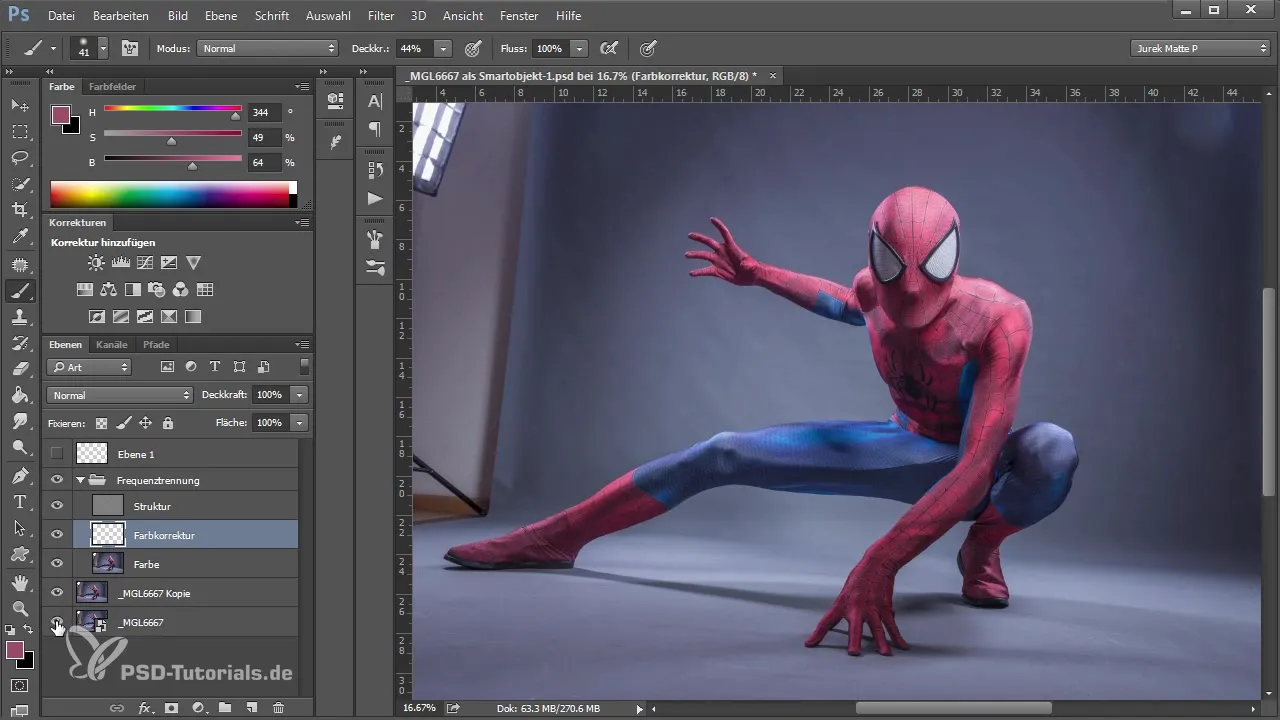
Santrauka - Formų korekcijų menas Photoshop programoje: Technikos įspūdingiems rezultatams - 2 dalis
Šiame vadove išmokote, kaip efektyviai atlikti formų korekcijas Photoshop programoje. Naudodami retušavimo įrankį mažoms klaidoms, frekvencijų atskyrimą didesnėms korekcijoms ir kopijavimo antspaudo įrankį struktūriniam valymui, dabar turite įgūdžių profesionaliai retušuoti modelius.
Dažniausiai užduodami klausimai
Kas yra retušavimo įrankis?Tai yra retušavimo įrankis Photoshop programoje, kuris gali taisyti mažas klaidas paveikslėlyje.
Kaip veikia frekvencijų atskyrimas?Jis atskiria paveikslą į spalvą ir struktūrą, kad būtų lengviau atlikti tikslius koregavimus.
Kodėl spalvų keitimai turėtų būti atliekami atskiruose sluoksniuose?Tai leidžia originaliam paveikslui likti nepažeistam ir galite bet kada atlikti koregavimus, nepažeisdami viso paveikslo.


